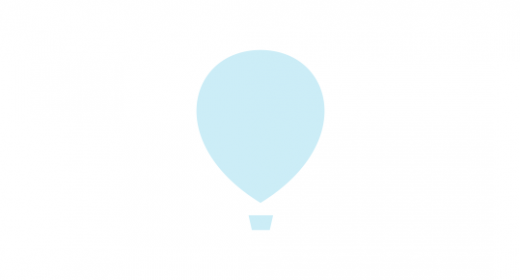CorelDRAW
CorelDRAW® Graphics Suite — надежное программное решение для графического дизайна, которое подойдет как начинающим, так и опытным пользователям. Пакет включает в себя среду с обширным контентом и профессиональные приложения для графического дизайна, редактирования фотографий и веб-дизайна. С ним вы получите безграничные возможности, чтобы проявить себя и реализовать ваши творческие идеи.